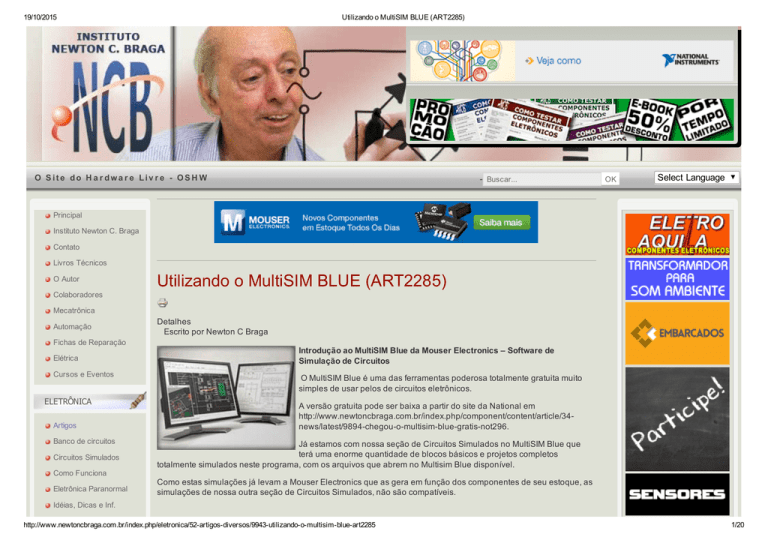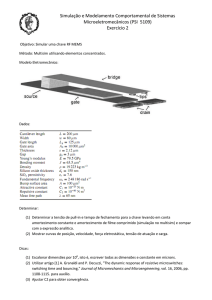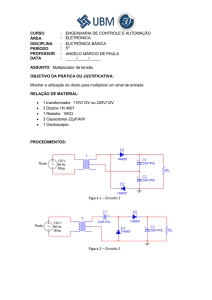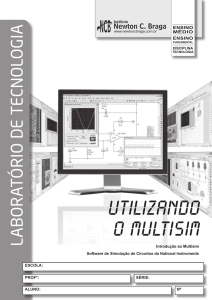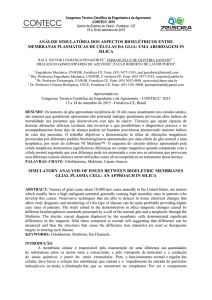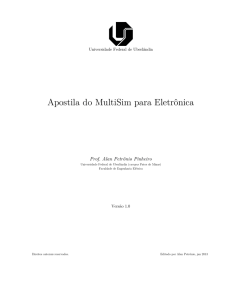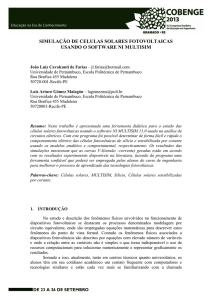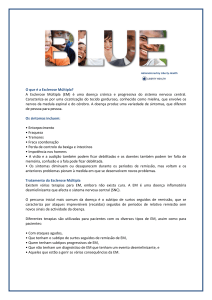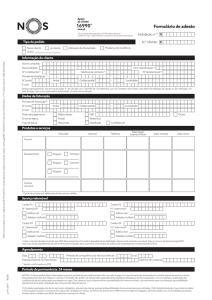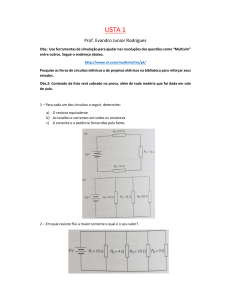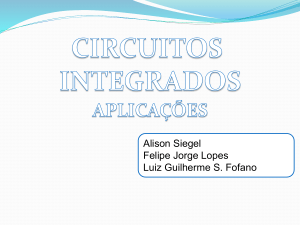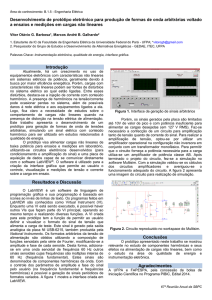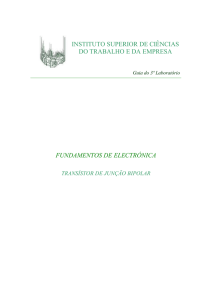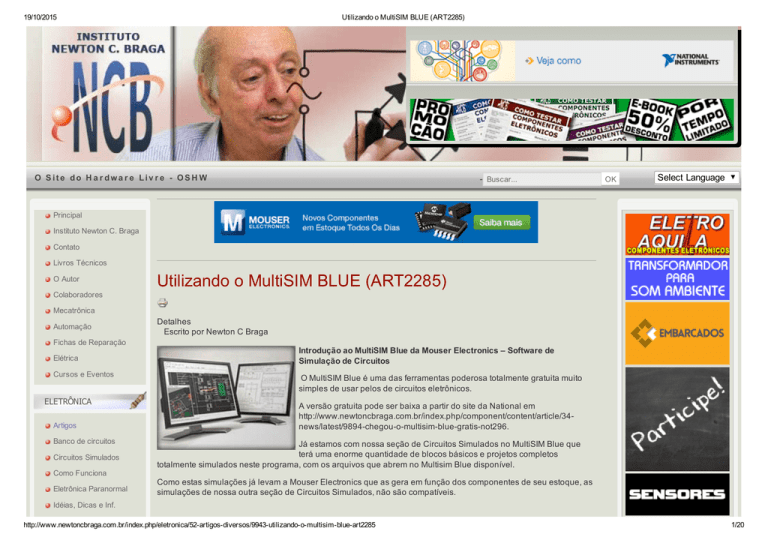
19/10/2015
Utilizando o MultiSIM BLUE (ART2285)
O Site do H a r dwa r e Liv r e ­ OSH W
­ Buscar...
OK
Select Language
Principal
Instituto Newton C. Braga
Contato
Livros Técnicos
O Autor
Utilizando o MultiSIM BLUE (ART2285)
Colaboradores
Mecatrônica
Automação
Fichas de Reparação
Elétrica
Cursos e Eventos
ELETRÔNICA
Artigos
Banco de circuitos
Circuitos Simulados
Como Funciona
Eletrônica Paranormal
Detalhes
Escrito por Newton C Braga
Introdução ao MultiSIM Blue da Mouser Electronics – Software de
Simulação de Circuitos
O MultiSIM Blue é uma das ferramentas poderosa totalmente gratuita muito
simples de usar pelos de circuitos eletrônicos.
A versão gratuita pode ser baixa a partir do site da National em
http://www.newtoncbraga.com.br/index.php/component/content/article/34­
news/latest/9894­chegou­o­multisim­blue­gratis­not296.
Já estamos com nossa seção de Circuitos Simulados no MultiSIM Blue que
terá uma enorme quantidade de blocos básicos e projetos completos
totalmente simulados neste programa, com os arquivos que abrem no Multisim Blue disponível.
Como estas simulações já levam a Mouser Electronics que as gera em função dos componentes de seu estoque, as
simulações de nossa outra seção de Circuitos Simulados, não são compatíveis.
Idéias, Dicas e Inf.
http://www.newtoncbraga.com.br/index.php/eletronica/52­artigos­diversos/9943­utilizando­o­multisim­blue­art2285
1/20
19/10/2015
Instrumentação
Microcontroladores
Utilizando o MultiSIM BLUE (ART2285)
Começando com MultiSIM BLUE
Novos Componentes
Em sua versão gratuita MultiSIM Blue da Mouser Electronics (www.mouser.com) é o programa que indicamos neste
artigo dada sua utilidade imediata tanto para os ainda iniciantes e estudantes, como para os profissionais que
desejam dominar um software de grande potencial para a criação de projetos numa empresa.
Telecomunicações
Além disso, é o software usado nos cursos de engenharia de muitas faculdades.
Kits para montar
O MultiSIM Blue é o primeiro simulador de circuitos interativo do mundo, existindo diversas versões, inclusive com
mais recursos (não gratuita) desde sua criação como EWB ou Electronics Workbench há muitos anos atrás..
Mundo das Válvulas
Cursos On­Line
Circuitos no MultiSIM Blue
TECNOLOGIA
Curiosidades
Meio Ambiente e Saúde
Memória Histórica
Novas Tecnologias
Profissões e Carreiras
Videolog
Empresas de Eletrônica
Um ponto importante quando se projeta e simula um circuito num software é ter a garantia que ele conheça os
componentes usados.
O MultiSIM Blue se baseia no enorme acervo da componentes da Mouser contando com milhares deles.
Cada componente da enorme base de dados pode ser localizado facilmente e todos podem ser usados sem
problemas num mesmo circuito.
Outra característica do MultiSIM Blue que merece ser ressaltada é o fato dos componentes serem interativos e
animados.
Por interatividade entendemos o fato de que os componentes podem ter seus valores alterados instantaneamente
num projeto, mesmo durante a simulação, permitindo ao projetista ver o que acontece.
Por animação entendemos o fato de que LEDs, Lâmpadas, Displays de 7 segmentos mudam a sua aparência na
tela quando são devidamente excitados. Os LEDs realmente acendem e os Displays apresentam os números ou
símbolos programados.
SIGA­NOS
Instituto NCB nas redes
sociais
Twitter Facebook Linkedin
CURSOS PRESENCIAIS
HOME EXPERT:
Certificação para
integradores de
sistemas residenciais
Projetando Sistemas de
Áudio e Vídeo
residenciais
Microcontroladores PIC ­
Guarulhos
PARCERIAS
EDUCAÇÃO TECNOLÓGICA
Almanaque Tecnológico
Apostilas
Astronomia e Astrofísica
Inglês para eletrônica
Matemática na eletrônica
Mini Projetos
Inicializando Corretamente o MultiSIM Blue
Uma vez instalado no seu computador o MultiSIM Blue, o leitor pode clicar no ícone de abertura para obter a tela de
acesso ao programa que é a mostrada na figura 1.
Projetos Educacionais
MyDAQ ­ Aplicações
Testes Resolvidos
DATASHEET
http://www.newtoncbraga.com.br/index.php/eletronica/52­artigos­diversos/9943­utilizando­o­multisim­blue­art2285
2/20
19/10/2015
Utilizando o MultiSIM BLUE (ART2285)
Digite o número do
componente para
localizar o Datasheet
OK
Como usar este quadro de busca
LIVROS INDICADOS
Figura 1 – Tela de acesso ao programa
Clique então na linha de acesso ao MultSIM Blue conforme a figura abaixo. Abindo a janela de seleção,, clique em
“launch MultiSIM Blue”.
http://www.newtoncbraga.com.br/index.php/eletronica/52­artigos­diversos/9943­utilizando­o­multisim­blue­art2285
3/20
19/10/2015
Utilizando o MultiSIM BLUE (ART2285)
É necessário clicar em MultiSIM BLUE, caso você tenha outro MultiSIM instalado em seu computador.
Abre­se então a tela de instalação mostrada na figura 3.
Para mais livros clique aqui
Figura 3 – Tela de abertura, avisando que o MultSIM BLUE será aberto
Clicamos então em Launch MultiSIM para a abertura do programa com a obtenção da área de trabalho, como
mostra a figura 4.
http://www.newtoncbraga.com.br/index.php/eletronica/52­artigos­diversos/9943­utilizando­o­multisim­blue­art2285
4/20
19/10/2015
Utilizando o MultiSIM BLUE (ART2285)
Figura 4­ Área de trabalho e barra de ferramentas
Nessa tela destacamos as seguintes áreas de controle e trabalho:
Menu principal
Ferramentas para gravar, salvar ou imprimir
Informação sobre o status do programa
Ferramentas do MultiSIM
Ferramentas de componentes e instrumentos reais
http://www.newtoncbraga.com.br/index.php/eletronica/52­artigos­diversos/9943­utilizando­o­multisim­blue­art2285
5/20
19/10/2015
Utilizando o MultiSIM BLUE (ART2285)
Ferramentas de componentes básicos e acessórios ideais
Chave de ativação do circuito (I/O)
Área de trabalho
Barra de rolagem vertical
Barras de instrumentação virtual
Barra de rolagem horizontal
Nome do circuito em projeto
Barra de ferramentas do sistema operacional
Comandos para maximizar, fechar ou reduzir
Uma vez que essa tela tenha sido aberta, podemos começar justamente colocando na área de trabalho alguns
componentes virtuais para a montagem de um circuito muito simples. Esta montagem será feita em fases.
Primeira Fase – Escolhendo a Base de Dados
O MultiSIM Blue conta com duas bases de dados de onde podemos escolher os componentes usados no nosso
projeto.
A “Master Database” que contém um número limitado de componentes básicos e a Mouser Database que contém
milhares de componentes comuns que usamos frequentemente.
É essa a base que usamos para os projetos que geramos para a nossa seção e que o leitor deve utilizar para seus
projetos com componentes comuns (que podem ser adquiridos na Mouser) .
A seleção da Mouser Database é feita clicando­se na seta indicada na figura e na opção da janela que se abre 5.
http://www.newtoncbraga.com.br/index.php/eletronica/52­artigos­diversos/9943­utilizando­o­multisim­blue­art2285
6/20
19/10/2015
Utilizando o MultiSIM BLUE (ART2285)
Figura 5 – Selecionando a Mouser Database
Para o caso dos transistores, a nova janela passará a ter centenas de tipos de transistores comuns e não apenas 4,
como na base Master, conforme mostra a figura 6.
http://www.newtoncbraga.com.br/index.php/eletronica/52­artigos­diversos/9943­utilizando­o­multisim­blue­art2285
7/20
19/10/2015
Utilizando o MultiSIM BLUE (ART2285)
Figura 6 – A base de dados de transistores da Mouser – tipos de dezenas de fabricantes
Segunda Fase – Um capacitor e um Resistor na Área de Trabalho
Na barra de componentes genéricos ou básicos temos diversos grupos como fontes de alimentação, acessórios,
componentes passivos básicos, diodos, transistores, circuitos integrados analógicos, digitais, instrumentos, etc.
Clicando num desses grupos temos duas opções: se clicarmos na seta, de um dos quadros dos componentes
virtuais, abre um quadro com a relação de componentes dispostos verticalmente e com a denominação.
Se clicarmos na caixa em que está o símbolo do componente (resistor), abre um quadro com os componentes dessa
http://www.newtoncbraga.com.br/index.php/eletronica/52­artigos­diversos/9943­utilizando­o­multisim­blue­art2285
8/20
19/10/2015
Utilizando o MultiSIM BLUE (ART2285)
família existentes nessa caixa. Esses componentes incluem os resistores, capacitores, transformadores, etc. A figura
7 mostra como colocar estes componentes na área de trabalho.
Figura 7 – Abrindo a caixa de componentes do grupo dos resistores.
Para colocar um desses componentes na área de trabalho, basta clicar no botão esquerdo do mouse, selecionando
o componente e arrastando­o até o local de trabalho. Depois é só soltar.
Por exemplo, se clicarmos num resistor, arrastamos R1 até a área de trabalho. Clicando novamente sobre o botão
esquerdo do mouse, fixamos esse componente na área de trabalho. No caso, o resistor é R1 de 1 k Ω. Mais adiante
veremos como mudar o valor desse componente.
Se clicarmos novamente num resistor e o colocarmos em outro ponto da área de trabalho ele ainda terá o valor
básico de 1 k Ω (que poderá ser modificado), mas aparecerá como R2 e assim por diante, conforme mostra a a
figura 8.
http://www.newtoncbraga.com.br/index.php/eletronica/52­artigos­diversos/9943­utilizando­o­multisim­blue­art2285
9/20
19/10/2015
Utilizando o MultiSIM BLUE (ART2285)
Figura 8 – Colocando mais um resistor (R2) na área de trabalho
Da mesma forma que no caso do resistor, podemos arrastar até a área de trabalho e nela fixa um capacitor de 1 µF.
Mais adiante veremos como mudar o valor desse componente.
Terceira Fase – Mais componentes – Mudando de Posição
Vamos um pouco adiante com nosso projeto, inicialmente clicando na caixa de terra (A) para colocarmos na área de
trabalho dois componentes mais.
O primeiro é uma bateria de 12 V e o segundo, que vamos usar duas vezes, é o símbolo de terra colocados nos
pontos indicados na figura 9.
http://www.newtoncbraga.com.br/index.php/eletronica/52­artigos­diversos/9943­utilizando­o­multisim­blue­art2285
10/20
19/10/2015
Utilizando o MultiSIM BLUE (ART2285)
Figura 9 ­ Inserindo a bateria de 12 V.
Figura 10 – Inserindo o terra.
http://www.newtoncbraga.com.br/index.php/eletronica/52­artigos­diversos/9943­utilizando­o­multisim­blue­art2285
11/20
19/10/2015
Utilizando o MultiSIM BLUE (ART2285)
Uma operação interessante será agora feita com o capacitor C1 e que serve de exemplo para qualquer outro
componente com que estivermos trabalhando.
Se posicionarmos o cursor sobre C1 e colocarmos no botão direito, abre a caixa de diálogo (B) da figura 10.
Figura 11 – Rodando ou mudando de posição
Nessa caixa temos diversas coisas que podemos fazer com o componente.
Flip horizontal, por exemplo, significa transpor uma figura da esquerda para direita. Veremos isso ao trabalhar com
alguns instrumentos. Flip vertical significa virar de cabeça para baixo.
Por outro lado 90 clockwise significa girar de 90 graus no sentido horário. CounterCW significa girar no sentido anti­
horário. Escolhemos a opção (C) para o capacitor de modo a girá­lo para que fique na posição vertical, conforme já
podemos ver em (F).
http://www.newtoncbraga.com.br/index.php/eletronica/52­artigos­diversos/9943­utilizando­o­multisim­blue­art2285
12/20
19/10/2015
Utilizando o MultiSIM BLUE (ART2285)
Quarta Fase – Interligando os componentes e preparando para a Simulação
Uma das operações mais importantes no uso do MultiSIM Blue no desenvolvimento de um projeto consiste em se
fazer as interligações dos componentes.
Obs.: Se você se arrependeu de ter colocado um componente na área de
trabalho, basta clicar sobre ele para selecioná­lo e pressionar delete.
Você pode mudar o componente de lugar à vontade selecionando­o e
arrastando­o.
Para isso, basta posicionar o cursor na ponta do terminal de um componente e pressionar o botão esquerdo do
mouse, mantendo­o assim. Aparece uma pequena pinta vermelha se a conexão foi feita e então arrastando­o
podemos levar a conexão, puxando um fio, a outro componente.
Fazemos isso a partir de (A) puxando uma conexão até (B) e de (C) até o terra em (D) no projeto mostrado na figura
12.
Figura 12 – Interligando os componentes
Vamos acrescentar um multímetro que está na barra vertical de instrumentos do lado direito, conforme mostra a
figura 13.
http://www.newtoncbraga.com.br/index.php/eletronica/52­artigos­diversos/9943­utilizando­o­multisim­blue­art2285
13/20
19/10/2015
Utilizando o MultiSIM BLUE (ART2285)
Figura 13 – Colocando o multímetro na área de trabalho
Puxamos o instrumento e o posicionamos também trazendo até a área de trabalho um terra adicional para sua
conexão.
Quinta Fase – Ligação do Instrumento e Simulação
A fase seguinte nesse projeto muito simples consiste em ligar o multímetro fazer suas ligações de conforme mostra a
figura 14. Clicando nele, abre o seu painel, conforme mostra a mesma figura.
http://www.newtoncbraga.com.br/index.php/eletronica/52­artigos­diversos/9943­utilizando­o­multisim­blue­art2285
14/20
19/10/2015
Utilizando o MultiSIM BLUE (ART2285)
Figura 14 – Ligando o multímetro
Com isso o circuito estará pronto para a simulação.
Se o aluno esquecer de fazer alguma ligação e tentar simular, o MultiSIM vai lhe mandar uma mensagem de alerta,
como “componente sem ligação”, etc.
Para simular, clique na chave I/O de modo a ativar o circuito. Veja que, dependendo de como a área de trabalho foi
personalizada, a chave pode estar em outra posição da tela (figura 15).
http://www.newtoncbraga.com.br/index.php/eletronica/52­artigos­diversos/9943­utilizando­o­multisim­blue­art2285
15/20
19/10/2015
Utilizando o MultiSIM BLUE (ART2285)
Figura 15– A simulação
Imediatamente o leitor observará que o voltímetro vai mudar e indicar 12 V que é a tensão aproximada no ponto
indicado do circuito.
Sexto Passo – Alterando Componentes
Se bem que possamos mudar de valor componentes em plena simulação, quando possível será interessante
desligar a chave I/O para fazer isso.
As mudanças de valores de componentes são feitas clicando­se sobre o componente como R1 (A) abrindo a caixa
de diálogo (B), conforme mostra a figura 16.
http://www.newtoncbraga.com.br/index.php/eletronica/52­artigos­diversos/9943­utilizando­o­multisim­blue­art2285
16/20
19/10/2015
Utilizando o MultiSIM BLUE (ART2285)
Figura 16 – Alterando o componente
Nessa caixa selecionamos a função propriedades (properties), clicando nela com o botão direito do mouse.
Aparece então a caixa de diálogo mostrada em (B) na figura17. Nessa figura, o componente selecionado é (A) o
resistor que vamos alterar o valor.
http://www.newtoncbraga.com.br/index.php/eletronica/52­artigos­diversos/9943­utilizando­o­multisim­blue­art2285
17/20
19/10/2015
Utilizando o MultiSIM BLUE (ART2285)
Figura 17 – Alterando o valor na caixa azul
Podemos então escrever o novo valor do resistor R1 na caixa (C). Veja que não se admitem valores com letras 3k7,
por exemplo.
O multiplicador, se for usado, pode ser escolhido na caixa (D). As setas mudam de kΩ para cima para MΩ e GΩ e
para baixo para mΩ, etc.
Uma vez escolhido o novo valor do componente basta dar o OK em (E) e teremos a mudança do componente.
Usaremos essa caixa com qualquer componente para selecionar no nosso circuito o valor usado. Por exemplo, para
o capacitor, teremos as unidades em Farads com as mesmas possibilidades de alterações. Na caixa (D) nesse caso,
aparecem os submúltiplos nF, pF, etc.
Feita a alteração do componente, numa nova simulação pode ser feita, com a indicação da tensão no voltímetro.
http://www.newtoncbraga.com.br/index.php/eletronica/52­artigos­diversos/9943­utilizando­o­multisim­blue­art2285
18/20
19/10/2015
Utilizando o MultiSIM BLUE (ART2285)
Os componentes deste projeto podem ser encontrados na Mouser Electronics. Clique aqui e
visite o site.
Artigos Relacionados
Utilizando o NI Multisim 11 – Básico e Detalhado
Notações e textos no Multisim (ART1182)
Figuras de Lissajous no Multisim (ART1185)
Projetando no NI Multisim ­ Oscilador de Colpitts (ART1176)
Descobrindo erros de conexão no MULTISIM (ART1323)
NI­MultiSIM ­ National Instruments (ART565)
Multisim V6.2 Anunciado em 2001 (HIST035)
Som no Multisim (NE303)
Órgão Eletrônico com Som no Multisim (NE304)
Lição 1 ­ Conhecendo o MultiSIM 11
http://www.newtoncbraga.com.br/index.php/eletronica/52­artigos­diversos/9943­utilizando­o­multisim­blue­art2285
19/20
19/10/2015
Utilizando o MultiSIM BLUE (ART2285)
Dizer
Quando nada tens a dizer, não digas nada (When you have nothing to say, say nothing.)
Charles Caleb Colton ­ Ver mais frases Instituto Newton C Braga ­ 2014 ­ Entre em contato ­ Como Anunciar ­ Políticas do Site
http://www.newtoncbraga.com.br/index.php/eletronica/52­artigos­diversos/9943­utilizando­o­multisim­blue­art2285
+conexões
facebook Linkedin twitter
Apoio Social
Advertise in Brazil
If your business is Electronics,
components or devices, this
site is the correct place to insert
your advertisement (see more)
20/20